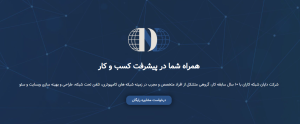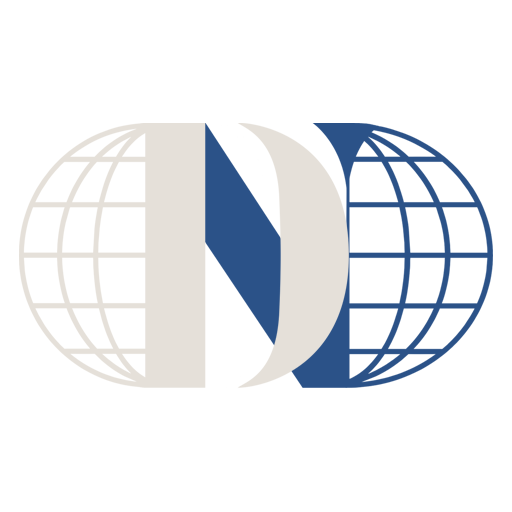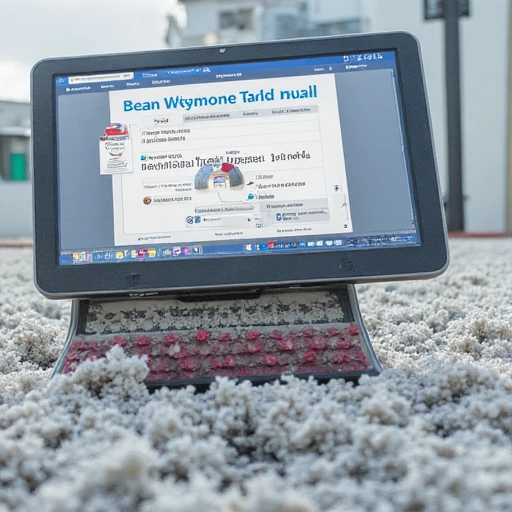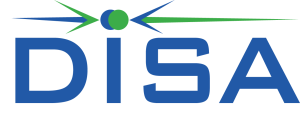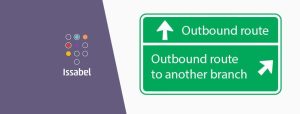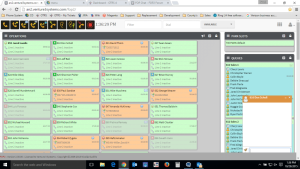تبدیل PDF به Word، تبدیل آنلاین PDF به ورد، تغییر فرمت PDF به Word
راهنمای جامع تبدیل PDF به Word بدون نیاز به نرمافزار
فرمت PDF یکی از محبوبترین فرمتهای ذخیرهسازی اسناد است که به دلیل قابلیت حفظ چیدمان و ساختار فایل، بهطور گسترده در محیطهای آموزشی، کاری و شخصی مورد استفاده قرار میگیرد. با این حال، بسیاری از کاربران به دلایل مختلف نیاز دارند که فایلهای PDF را به Word تبدیل کنند تا امکان ویرایش و تغییر در متن را داشته باشند.
در این مقاله، به بررسی کامل روشهای تبدیل PDF به Word بدون نیاز به نرمافزار خواهیم پرداخت، که شامل روشهای آنلاین، استفاده از ابزارهای داخلی مانند Google Docs و Microsoft Word، و سایر تکنیکهای کاربردی است.
اهمیت تبدیل PDF به Word
بسیاری از افراد به دلیل نیاز به ویرایش یک سند، استخراج متن از فایل PDF، اضافه کردن محتوای جدید یا تغییر قالببندی، به دنبال روشهای ساده برای تبدیل PDF به Word هستند. برخی از مهمترین مزایای این تبدیل عبارتند از:
✅ امکان ویرایش متن و تصاویر در Word
✅ قابلیت تغییر فرمتبندی سند
✅ امکان اضافه کردن اطلاعات و اصلاح متن
✅ حذف یا اضافه کردن جداول و نمودارها
روشهای تبدیل PDF به Word بدون نیاز به نرمافزار
۱. استفاده از Microsoft Word
یکی از سادهترین راههای تبدیل PDF به Word استفاده از Microsoft Word است. این نرمافزار از نسخههای ۲۰۱۳ به بعد قابلیت باز کردن فایلهای PDF و تبدیل آنها به متن قابل ویرایش را دارد.
مراحل انجام کار:
- Microsoft Word را اجرا کنید.
- از گزینه Open فایل PDF مورد نظر را انتخاب کنید.
- Word فایل را پردازش کرده و به متن قابل ویرایش تبدیل میکند.
- تغییرات مورد نظر را اعمال کنید و فایل را با فرمت Word (.docx) ذخیره کنید.
۲. استفاده از Google Docs
Google Docs یک ابزار رایگان و آنلاین است که امکان تبدیل PDF به Word را بدون نیاز به نصب نرمافزار فراهم میکند.
مراحل انجام کار:
- وارد Google Drive شوید و فایل PDF را آپلود کنید.
- روی فایل راستکلیک کرده و گزینه Open with > Google Docs را انتخاب کنید.
- متن PDF تبدیل شده و قابل ویرایش خواهد شد.
- برای ذخیره بهصورت Word، از مسیر File > Download as > Microsoft Word (.docx) استفاده کنید.
۳. استفاده از ابزارهای آنلاین
سایتهای زیادی وجود دارند که امکان تبدیل PDF به Word را ارائه میدهند. برخی از بهترین این ابزارها عبارتند از:
مراحل انجام کار:
- وارد یکی از سایتهای ذکر شده شوید.
- فایل PDF را آپلود کنید.
- گزینه Convert to Word را انتخاب کنید.
- فایل Word را دانلود و ذخیره کنید.
۴. روش Copy & Paste
این روش زمانی مناسب است که فایل PDF دارای متن ساده بدون فرمتبندی پیچیده باشد.
مراحل انجام کار:
- فایل PDF را باز کنید و متن را انتخاب کنید.
- متن را Copy کرده و در یک فایل Word Paste کنید.
- تغییرات لازم را اعمال کنید و فایل را ذخیره کنید.
مزایا و معایب تبدیل PDF به Word بدون نرمافزار
مزایا:
✅ عدم نیاز به نصب نرمافزار خاص
✅ رایگان بودن روشهای معرفیشده
✅ قابلیت تبدیل سریع و آسان
معایب:
❌ برخی روشها ممکن است فرمتبندی را بهطور کامل حفظ نکنند.
❌ در فایلهای پیچیده، نیاز به اصلاحات دستی وجود دارد.
نکات ضروری درباره تبدیل آنلاین PDF به Word
✅ انتخاب سایت معتبر: همیشه از وبسایتهای شناختهشده و معتبر مانند Smallpdf، ILovePDF یا PDF to DOC استفاده کنید تا اطلاعات محرمانه شما در معرض خطر قرار نگیرد.
✅ حریم خصوصی و امنیت: قبل از آپلود فایل، مطمئن شوید که سایت دارای گواهینامه SSL است (آدرس سایت با “https://” شروع شود) و دادههای شما را ذخیره نمیکند.
✅ حجم فایل: برخی از ابزارهای آنلاین دارای محدودیت حجم فایل هستند، بنابراین اگر فایل شما سنگین است، ممکن است لازم باشد از روشهای دیگر استفاده کنید.
✅ فرمتبندی فایل: هنگام تبدیل آنلاین PDF به Word، ممکن است بعضی از فرمتبندیها و جداول به درستی حفظ نشوند، بنابراین پس از دریافت فایل Word، بررسی و اصلاح لازم را انجام دهید.
✅ نیاز به اینترنت: این روش نیاز به اتصال اینترنت دارد، پس در نظر داشته باشید که اگر سرعت اینترنت شما پایین باشد، ممکن است فرآیند بارگذاری و دانلود طولانی شود.
✅ نسخه رایگان یا پولی: بسیاری از سایتها نسخه رایگان دارند اما ممکن است شامل محدودیتهایی مثل تعداد دفعات تبدیل یا تبلیغات باشند. بررسی کنید که آیا نیاز به خرید اشتراک دارید یا نسخه رایگان برای شما کافی است.
مشکلات متداول در تبدیل PDF به Word چیست؟
تبدیل PDF به Word فرآیندی است که ممکن است با برخی چالشها و مشکلات همراه باشد. در ادامه، برخی از رایجترین مشکلاتی که کاربران هنگام تبدیل PDF به Word با آن مواجه میشوند را بررسی میکنیم:
✅ خرابی فرمتبندی: یکی از بزرگترین مشکلات این تبدیل، تغییر نامنظم یا از بین رفتن چیدمان متن، فونتها، جداول و تصاویر پس از تبدیل است. در مواردی، برخی از خطوط به هم ریخته نمایش داده میشوند یا فاصلهها تغییر میکنند.
✅ عدم تبدیل تصاویر و جداول بهدرستی: اگر فایل PDF دارای تصاویر، نمودارها یا جداول پیچیده باشد، ممکن است پس از تبدیل، برخی از این عناصر تغییر کنند یا حذف شوند.
✅ ناخوانایی متن (مشکل OCR): اگر فایل PDF شما شامل متنهای اسکنشده باشد، تبدیل مستقیم به Word بدون استفاده از فناوری OCR (تشخیص متن) ممکن است متن را بهصورت نامفهوم یا غیرقابل ویرایش ارائه دهد. برای حل این مشکل، باید از ابزارهایی که قابلیت OCR دارند استفاده کنید.
✅ حجم بالای فایل PDF: برخی ابزارهای آنلاین و نرمافزارهای رایگان محدودیت حجمی دارند و در صورت بزرگ بودن فایل، ممکن است فرآیند تبدیل به Word با مشکل مواجه شود یا نیاز به پرداخت هزینه داشته باشد.
✅ عدم پشتیبانی از زبان فارسی: بعضی از ابزارهای تبدیل آنلاین یا نرمافزارهای خارجی، پشتیبانی کاملی از زبان فارسی ندارند که باعث تغییر حروف، تبدیل ناقص متن، یا نمایش نادرست کاراکترهای فارسی میشود.
✅ نیاز به اصلاح دستی: در بسیاری از موارد، حتی پس از تبدیل موفق، لازم است برخی قسمتهای فایل Word را بهصورت دستی اصلاح کنید تا متن و ساختار فایل به شکل دلخواه شما تنظیم شود.
جمعبندی
با استفاده از روشهای معرفیشده، میتوان تبدیل PDF به Word را بهسادگی و بدون نصب نرمافزار انجام داد. بسته به نیاز و پیچیدگی فایل PDF، هر یک از این روشها میتوانند انتخاب مناسبی باشند.
نکات ضروری:
✅ فرمتبندی فایل: برخی فایلها پس از تبدیل نیاز به تنظیمات دستی دارند.
✅ امنیت و حریم خصوصی: هنگام استفاده از ابزارهای آنلاین، از سایتهای معتبر استفاده کنید.
✅ حجم فایل: برخی سایتهای رایگان محدودیت حجم دارند.
با رعایت این نکات، میتوانید به راحتی فایلهای PDF خود را به Word تبدیل کرده و تغییرات مورد نظر را روی آنها اعمال کنید.